En dibujos de piezas, se puede reemplazar la configuración de posición alternativa por una configuración existente extraída del modelo de piezas.
En dibujos de ensamblajes, se puede reemplazar una configuración de posición alternativa por una configuración existente procedente del modelo de ensamblaje o bien se puede definir una nueva configuración sobre la marcha.
En dibujos, ya sean de ensamblaje o de pieza, se puede utilizar Editar operación para abrir un PropertyManager y realizar cambios en la vista.
En este ejemplo, en la vista de posición alternativa se muestran las dos lengüetas de la configuración tal como se adquirió (Buy_01).
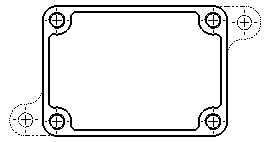
Puede reemplazarla por otra configuración que no se haya modificado y que, sin embargo, tenga una pestaña de geometría distinta (Buy_02).
Para editar las vistas de posición alternativa para piezas, haga lo siguiente: